Helppo ja nopea Android Root -opas

Kun olet roottannut Android-puhelimesi, sinulla on täydet järjestelmän käyttöoikeudet ja voit suorittaa monenlaisia sovelluksia, jotka vaativat root-oikeudet.
Kosketusnäyttösi käy läpi paljon. Todennäköisesti kosketat näyttöä satoja kertoja päivässä, ja siellä voi jopa pudota. Koska sinulla voi olla koko elämäsi älypuhelimessa, tarvitset sen aina olevan käytössä.
Joten kun kosketusnäyttö lakkasi vastaamasta, elämäsi periaatteessa pysähtyi. Ennen kuin alat panikoida, on joitain menetelmiä, joita voit kokeilla kotona. Se ei takaa, että se toimii, mutta se on ainakin kokeilemisen arvoinen.
Ennen kuin ryhdyt monimutkaisiin korjauksiin, on aina hyvä idea aloittaa peruskorjauksista, kuten puhelimen uudelleenkäynnistämisestä . Paina virtapainiketta pitkään, kunnes näet vaihtoehdon käynnistää puhelin uudelleen. Puhelimesi sammuu ja käynnistyy välittömästi uudelleen.
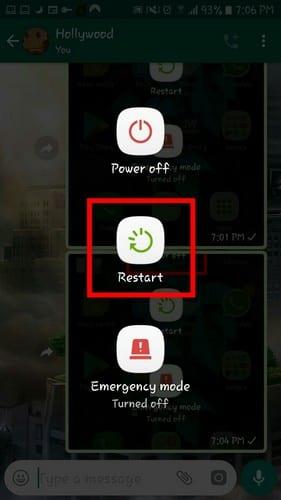
Voit myös kokeilla muita peruskorjauksia, kuten:
Puhdista näyttö kunnolla kuivalla tai kostealla, ei märällä liinalla
Poista näytönsuoja tai puhelimen suojakuori
Yritä koskettaa näyttöä ilman käsineitä
Varmista, että kätesi ovat kuivat
Pidä puhelin poissa magneeteista/staattisista sähköstä
Pidä puhelimesi ympäristö vapaana staattisesta sähköstä
Älä koske näyttöön, jos kätesi ovat öljyiset
Yritä käyttää puhelinta, kun se ei lataudu, koska sähkövirta voi vaikuttaa näyttöön
Älä käytä puhelinta äärimmäisissä lämpötiloissa. Yritä päästä alueelle, jossa on kunnollinen lämpötila
Yritä poistaa viimeksi asentamasi sovellus tai sovellukset ennen ongelman alkamista
Poista akku, SIM-kortti ja muistikortti muutamaksi sekunniksi ja aseta ne sitten takaisin
Jos olet kokeillut kaikkia peruskorjauksia eikä puhelimesi näyttö edelleenkään toimi, sinun on siirryttävä palautustilaan ja palauta puhelimen tehdasasetukset . Ennen kuin nollaat puhelimen, on hyvä idea varmuuskopioida kaikki tärkeät tiedot, koska ne poistetaan tällä menetelmällä.
Tämän palautustilan ansiosta voit käyttää erilaisia ominaisuuksia etkä käytä käyttöjärjestelmää. Palautustilassa on mahdollista korjata virhe menemättä lähelle laitteen vaurioitunutta aluetta.
Pääset palautustilaan seuraavasti:
Jos jatkat kuvien, videoiden ja muiden asiakirjojen lähettämistä ja vastaanottamista, laitteesi muisti täyttyy nopeasti. Jonkin ajan kuluttua laitteesi muisti tulee niin täyteen, että se vaikuttaa laitteesi suorituskykyyn, mukaan lukien kosketusnäyttö.
Voit yrittää käyttää sovelluksia, kuten Files by Google , puhdistaaksesi kaikki turhat tiedostot, jotka varmasti vievät arvokasta muistia. Tällaisia sovelluksia on useita, joista voit valita, mutta sovellus on auttanut parantamaan ainakin puhelimeni suorituskykyä.
Pysäyttämällä sovelluksen väkisin estät sitä käyttämästä muistia ja vapauttaa siten tarpeeksi tilaa, joten näytön suorituskyky ei vaikuta.
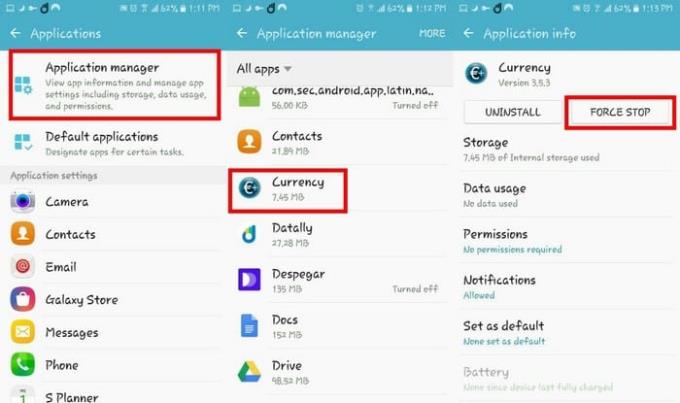
Voit kokeilla tätä menetelmää siirtymällä kohtaan Asetukset > Sovellukset > Sovellusten hallinta > Valitse ja sovellus ja paina pakkopysäytysvaihtoehtoja.
Jos kaikki edellä mainitut menetelmät eivät toimineet, on hyvä mahdollisuus, että tarkastelet laitteisto-ongelmaa. Jos sinä tai joku muu pudotti puhelimesi mistä tahansa korkeudesta, se aiheutti sisäisiä laitteistovaurioita.
Vie se siis huoltoon ja pyydä heitä korjaamaan puhelimesi syksyn aikana kokemasi sisäiset vauriot.
Voi olla erittäin turhauttavaa, jos laitteesi näyttö lakkaa toimimasta jostain syystä. Toivottavasti jokin luettelossa olevista tavoista toimii, eikä sinun tarvitse viedä laitettasi huoltoon. Mitä menetelmää aiot kokeilla ensin? Kerro minulle alla olevissa kommenteissa.
Kun olet roottannut Android-puhelimesi, sinulla on täydet järjestelmän käyttöoikeudet ja voit suorittaa monenlaisia sovelluksia, jotka vaativat root-oikeudet.
Android-puhelimesi painikkeet eivät ole vain äänenvoimakkuuden säätämiseen tai näytön herättämiseen. Muutamalla yksinkertaisella säädöllä niistä voi tulla pikanäppäimiä nopeaan valokuvan ottamiseen, kappaleiden ohittamiseen, sovellusten käynnistämiseen tai jopa hätätoimintojen aktivoimiseen.
Jos unohdit kannettavan tietokoneesi töihin ja sinulla on kiireellinen raportti lähetettävänä pomollesi, mitä sinun pitäisi tehdä? Käytä älypuhelintasi. Vielä hienostuneempaa on muuttaa puhelimesi tietokoneeksi, jolla voit tehdä useita asioita samanaikaisesti helpommin.
Android 16:ssa on lukitusnäytön widgetit, joilla voit muuttaa lukitusnäyttöä haluamallasi tavalla, mikä tekee lukitusnäytöstä paljon hyödyllisemmän.
Androidin kuva kuvassa -tilan avulla voit pienentää videota ja katsoa sen kuva kuvassa -tilassa, jolloin voit katsoa videota toisessa käyttöliittymässä, jotta voit tehdä muita asioita.
Videoiden muokkaaminen Androidilla helpottuu tässä artikkelissa lueteltujen parhaiden videonmuokkaussovellusten ja -ohjelmistojen ansiosta. Varmista, että sinulla on kauniita, taianomaisia ja tyylikkäitä kuvia jaettavaksi ystävien kanssa Facebookissa tai Instagramissa.
Android Debug Bridge (ADB) on tehokas ja monipuolinen työkalu, jonka avulla voit tehdä monia asioita, kuten etsiä lokeja, asentaa ja poistaa sovelluksia, siirtää tiedostoja, roottata ja flashata mukautettuja ROM-levyjä sekä luoda laitteiden varmuuskopioita.
Automaattisesti napsauttavien sovellusten ansiosta sinun ei tarvitse tehdä paljoa pelatessasi pelejä, käyttäessäsi sovelluksia tai suorittaessasi laitteella olevia tehtäviä.
Vaikka mitään taikakeinoa ei olekaan, pienet muutokset laitteen lataus-, käyttö- ja säilytystavoissa voivat hidastaa akun kulumista merkittävästi.
Puhelin, jota monet ihmiset rakastavat juuri nyt, on OnePlus 13, koska siinä on erinomaisen laitteiston lisäksi myös ominaisuus, joka on ollut olemassa jo vuosikymmeniä: infrapunatunnistin (IR Blaster).







